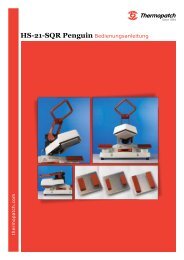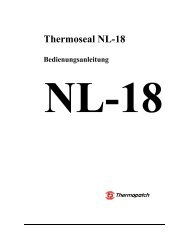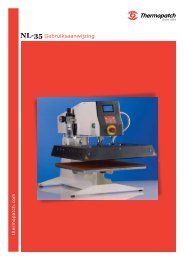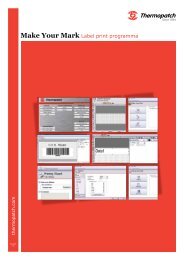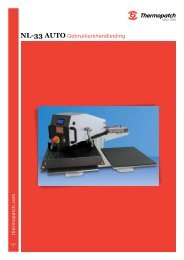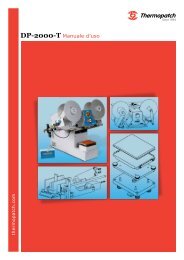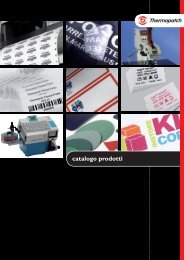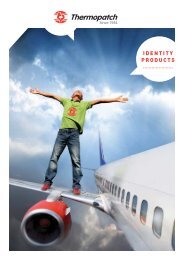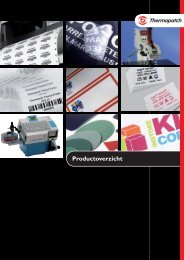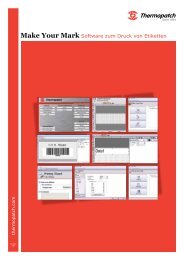Y150T Thermo-Seal - Thermopatch
Y150T Thermo-Seal - Thermopatch
Y150T Thermo-Seal - Thermopatch
Erfolgreiche ePaper selbst erstellen
Machen Sie aus Ihren PDF Publikationen ein blätterbares Flipbook mit unserer einzigartigen Google optimierten e-Paper Software.
4.4.5 Einstellung des linken Randes<br />
Die Option “Einstellung des linken Randes“ erlaubt es Ihnen, den linken Rand auf dem Markierband<br />
vor dem ersten Zeichen zu definieren. Wenn Sie den linken Rand erhöhen, wird der Text weiter<br />
rechts auf dem Etikett gedruckt. Wenn Sie den linken Rand reduzieren, wird der Text weiter links auf<br />
dem Etikett gedruckt. Die Werkseinstellung beträgt 10 Einheiten.<br />
• Tippen Sie 5, um die Option "Einstellung des linken Randes" zu selektieren.<br />
• Oben auf dem Display erscheint die Meldung Spezial-Modus. Darunter steht " Left Margin" (linker<br />
Rand). Das Display gibt den Wert "10" an. Die Werkseinstellung ist 10 Einheiten.<br />
• Benutzen Sie die Tasten UP und DOWN (Pfeile nach oben / nach unten), um den Rand um 1<br />
Einheit zu erhöhen oder zu reduzieren.<br />
• Benutzen Sie die Pfeile nach rechts oder nach links, um den Rand um 10 Einheiten zu erhöhen oder<br />
zu reduzieren.<br />
• Sobald Sie den gewünschten Rand eingestellt haben, drücken Sie ENTER, um die neue Einstellung<br />
zu speichern.<br />
• Drücken Sie die Taste ESC, um zum Hauptmenü zurück zu kehren.<br />
4.4.6 Druckqualität<br />
Die Option "Druckqualität" erlaubt es Ihnen, die Qualität des Druckes auf dem Etikett zu optimieren.<br />
Die Einstellung kann von 1 – 8 Einheiten variieren. Die Werkseinstellung beträgt 2 Einheiten.<br />
• Tippen Sie 6, um die Option "Druckqualität" zu selektieren.<br />
• Oben auf dem Display erscheint die Meldung Spezial-Modus. Darunter steht "Print quality"<br />
(Druckqualität). Das Display gibt den Wert "2" an. Die Werkseinstellung ist 2 Einheiten.<br />
• Benutzen Sie die Tasten UP und DOWN (Pfeile nach oben / nach unten), um die Druckqualität um 1<br />
Einheit zu erhöhen oder zu reduzieren.<br />
• Benutzen Sie den Pfeil nach rechts, um die Druckqualität um 8 max. Einheiten zu erhöhen.<br />
• Benutzen Sie den Pfeil nach links, um die Druckqualität um min. 1 Einheit zu reduzieren.<br />
• Sobald Sie die gewünschte Druckqualität eingestellt haben, drücken Sie ENTER, um die neue<br />
Einstellung zu speichern.<br />
• Drücken Sie die Taste ESC, um zum Hauptmenü zurück zu kehren.<br />
28